Assalamu'alaikum..
alhamdulillah sampai saat ini Allah masih memberikan kesehatan buat ane untuk nulis lagi tentang java, kalo di artikel-artikel sebelumnya ane banyak berbagi tentang pembuatan program,
Nah saat ini, lain lagi, ane gak ngebahas tentang pembuatan program biodata atau apalah, sesuai judul postingan ane, kita akan ngebahas bagaimana cara mempercantik tampilan Program kita menggunakan JTatto..
jika anda bertanya kenapa kita harus menggunakan JTatto ? Yup, JTatto yang saya tau unutk membuat tampilan LookAndFeel untuk Program kita, jadi kita dapat memilih berbagai macam Tema JTatto untuk mempercantik tampilan Program kita.
sebelum itu kita harus mendownload JTatto nya. silahkan mampir dimari.
oh iya, disini saya menggunakan editor Eclipse ya, untuk anda yang menggunakan Netbeans saya belum tau caranya. hehehe kalo saya dah tau nanti saya buat artikelnya :-)
saya asumsikan anda telah mendownload JTatto dengan extensi .jar nya. sekarang klik kanan pada project anda --> Build and Path -->Add External Archives selanjutanya browse letak JTatto yang kita download tadi, lalu klik OK.
disini saya sudah punya sebuah Program tentang permainan Tac Tic Toe .
import java.awt.event.*;
import javax.swing.*;
import com.jtattoo.plaf.*;
public class tugas extends JFrame implements ActionListener{
private JFrame window = new JFrame("Simple Button");
private JButton button1= new JButton("");
private JButton button2 = new JButton("");
private JButton button3 = new JButton("");
private JButton button4 = new JButton("");
private JButton button5 = new JButton("");
private JButton button6 = new JButton("");
private JButton button7 = new JButton("");
private JButton button8 = new JButton("");
private JButton button9 = new JButton("");
private String letter = "";
private int count =0;
private boolean win = false;
public tugas(){
window.setSize(300, 300);
window.setDefaultCloseOperation(JFrame.EXIT_ON_CLOSE);
window.setLayout(new GridLayout(3,3));
window.add(button1);
window.add(button2);
window.add(button3);
window.add(button4);
window.add(button5);
window.add(button6);
window.add(button7);
window.add(button8);
window.add(button9);
button1.addActionListener(this);
button1.addActionListener(this);
button2.addActionListener(this);
button3.addActionListener(this);
button4.addActionListener(this);
button5.addActionListener(this);
button6.addActionListener(this);
button7.addActionListener(this);
button8.addActionListener(this);
button9.addActionListener(this);
window.setVisible(true);
}
@Override
public void actionPerformed(ActionEvent a) {
// TODO Auto-generated method stub
count++;
if(count == 1 || count == 3 || count == 5 || count==7 || count==9){
letter = "X";
}else if(count==2 || count == 4|| count == 6 || count==8 || count==10){
letter="O";
}
if(a.getSource() == button1){
button1.setText(letter);
button1.setEnabled(false);
}else if(a.getSource() == button2){
button2.setText(letter);
button2.setEnabled(false);
}else if(a.getSource() == button3){
button3.setText(letter);
button3.setEnabled(false);
}else if(a.getSource() == button4){
button4.setText(letter);
button4.setEnabled(false);
}else if(a.getSource() == button5){
button5.setText(letter);
button5.setEnabled(false);
}else if(a.getSource() == button6){
button6.setText(letter);
button6.setEnabled(false);
}else if(a.getSource() == button7){
button7.setText(letter);
button7.setEnabled(false);
} else if(a.getSource() == button8){
button8.setText(letter);
button8.setEnabled(false);
} else if(a.getSource() == button9){
button9.setText(letter);
button9.setEnabled(false);
}
if(button1.getText() == button2.getText()
&& button2.getText() == button3.getText()
&& button1.getText() != ""){
win = true;
}else if(button4.getText() == button5.getText()
&& button5.getText() == button6.getText()
&& button4.getText() != ""){
win = true;
}else if(button7.getText() == button8.getText()
&& button8.getText() == button9.getText()
&& button7.getText() != ""){
win = true;
}
else if(button1.getText() == button4.getText()
&& button4.getText() == button7.getText()
&& button1.getText() != ""){
win = true;
}else if(button2.getText() == button5.getText()
&& button5.getText() == button8.getText()
&& button2.getText() != ""){
win = true;
}else if(button3.getText() == button6.getText()
&& button6.getText() == button9.getText()
&& button3.getText() != ""){
win = true;
}
else if(button1.getText() == button5.getText()
&& button5.getText() == button9.getText()
&& button1.getText() != ""){
win = true;
} else if(button3.getText() == button5.getText()
&& button5.getText() == button7.getText()
&& button3.getText() != ""){
win = true;
}else {
win = false;
}
if(win == true){
JOptionPane.showMessageDialog(null, letter + "You Win");
System.exit(0);
}else if(count ==9 && win == false){
JOptionPane.showMessageDialog(null, letter + "You Lose");
System.exit(0);
}
}
public static void main(String[] args){
try
{
com.jtattoo.plaf.bernstein.BernsteinLookAndFeel.setTheme("Large-Font", "Java Swing", "");
UIManager.setLookAndFeel("com.jtattoo.plaf.bernstein.BernsteinLookAndFeel");
new tugas();
}
catch (Exception ex)
{
ex.printStackTrace();
}
//new tugas();
}
}
coding di atas saya telah menambahkan JTatto
kedalam program saya, untuk anda yang baru membuat Program selain yang saya punya. silahkan tambahkan code ini kedalam source code program anda.
untuk tema di atas hasilnya seperti ini ;
try
{
com.jtattoo.plaf.bernstein.BernsteinLookAndFeel.setTheme("Large-Font", "Java Swing", "");
UIManager.setLookAndFeel("com.jtattoo.plaf.bernstein.BernsteinLookAndFeel");
new tugas();
}
jika anda memakai code JTatton yang di bawah ini, maka Hasilnya seperti ini;
try{com.jtattoo.plaf.noire.NoireLookAndFeel.setTheme("Large-Font", "Java Swing", "");UIManager.setLookAndFeel("com.jtattoo.plaf.noire.NoireLookAndFeel");new tugas();}
selain itu ada tema lain lagi, seperti di bawah ini. tambahkan juga code seperti ini;
try
{
com.jtattoo.plaf.mcwin.McWinLookAndFeel.setTheme("Large-Font", "Java Swing", "");
UIManager.setLookAndFeel("com.jtattoo.plaf.mcwin.McWinLookAndFeel");
new tugas();
}
jika anda seorang blogger dan tertarik untuk copas tulisan saya, silahkan saja asal tetap mencantumkan referensinya..
buktikan bahwa Anda BLOGGER SEJATI.. !! No Plagiarism..

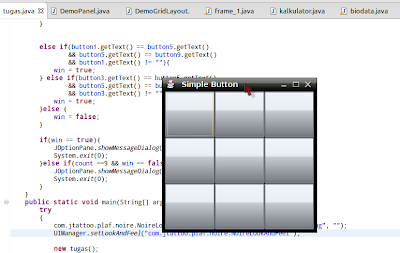
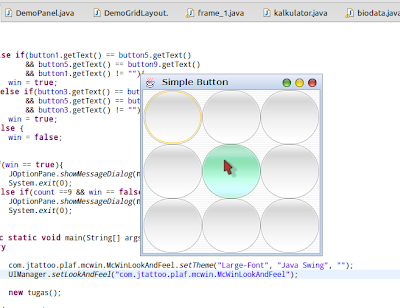




Post Comment
0 komentar: